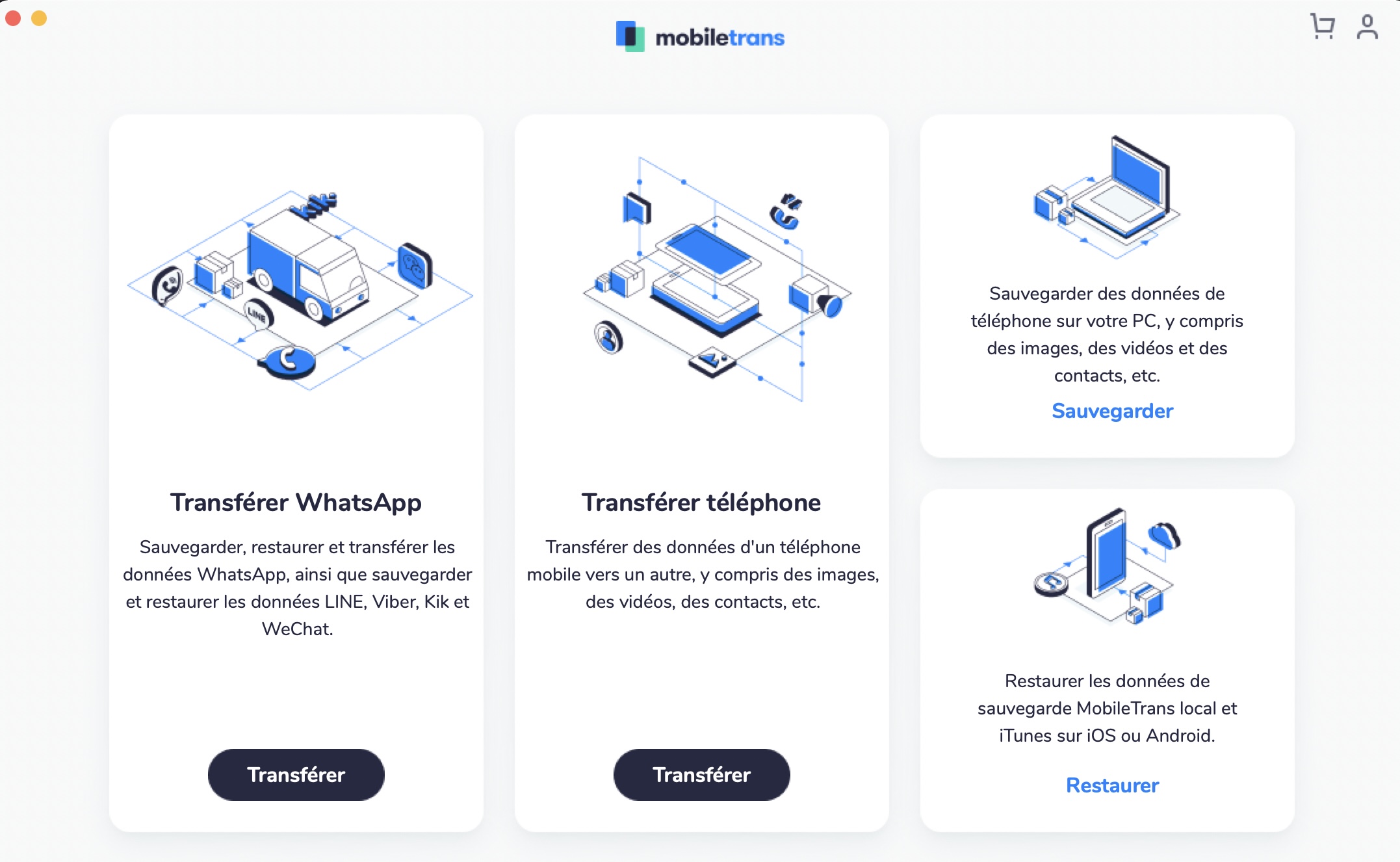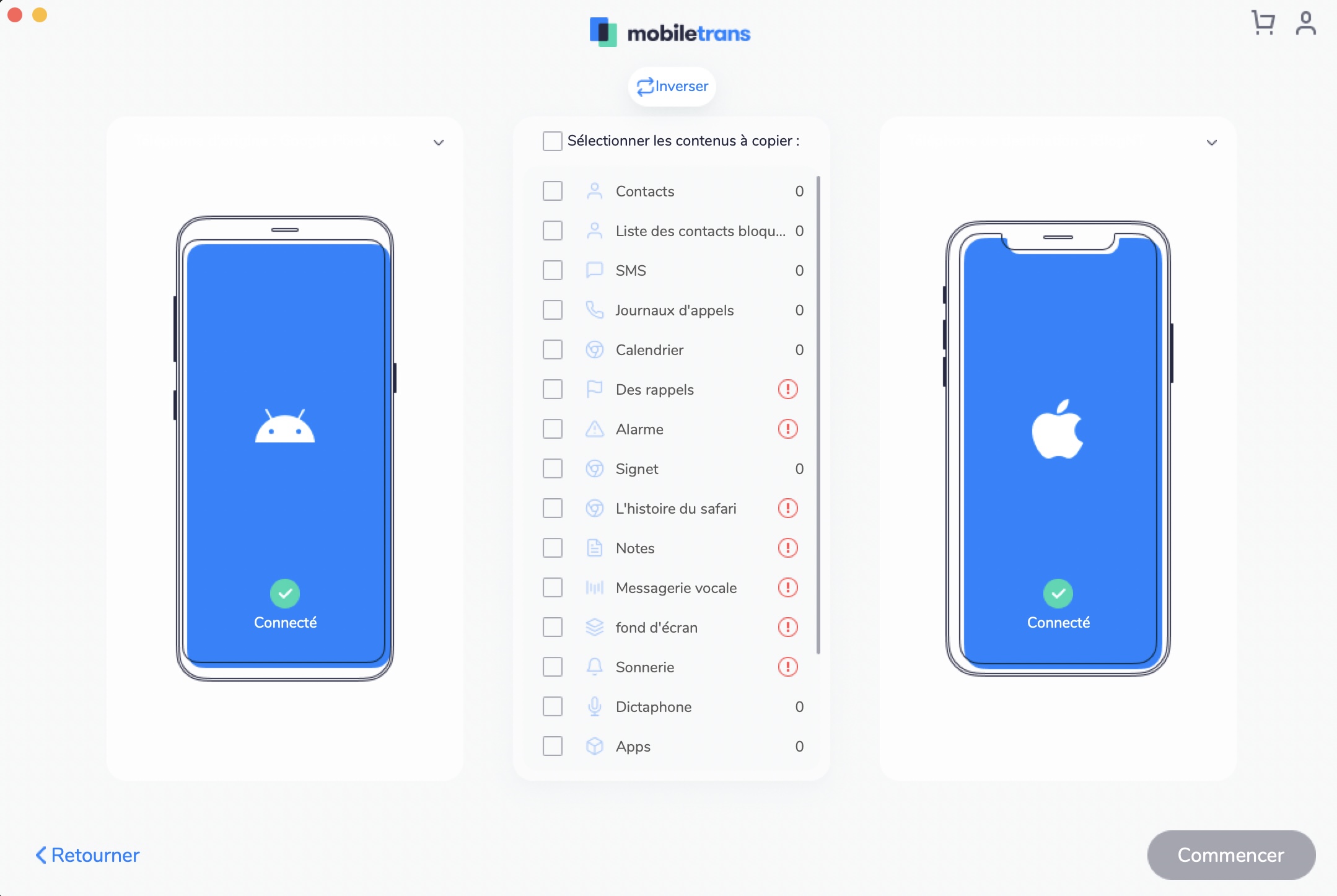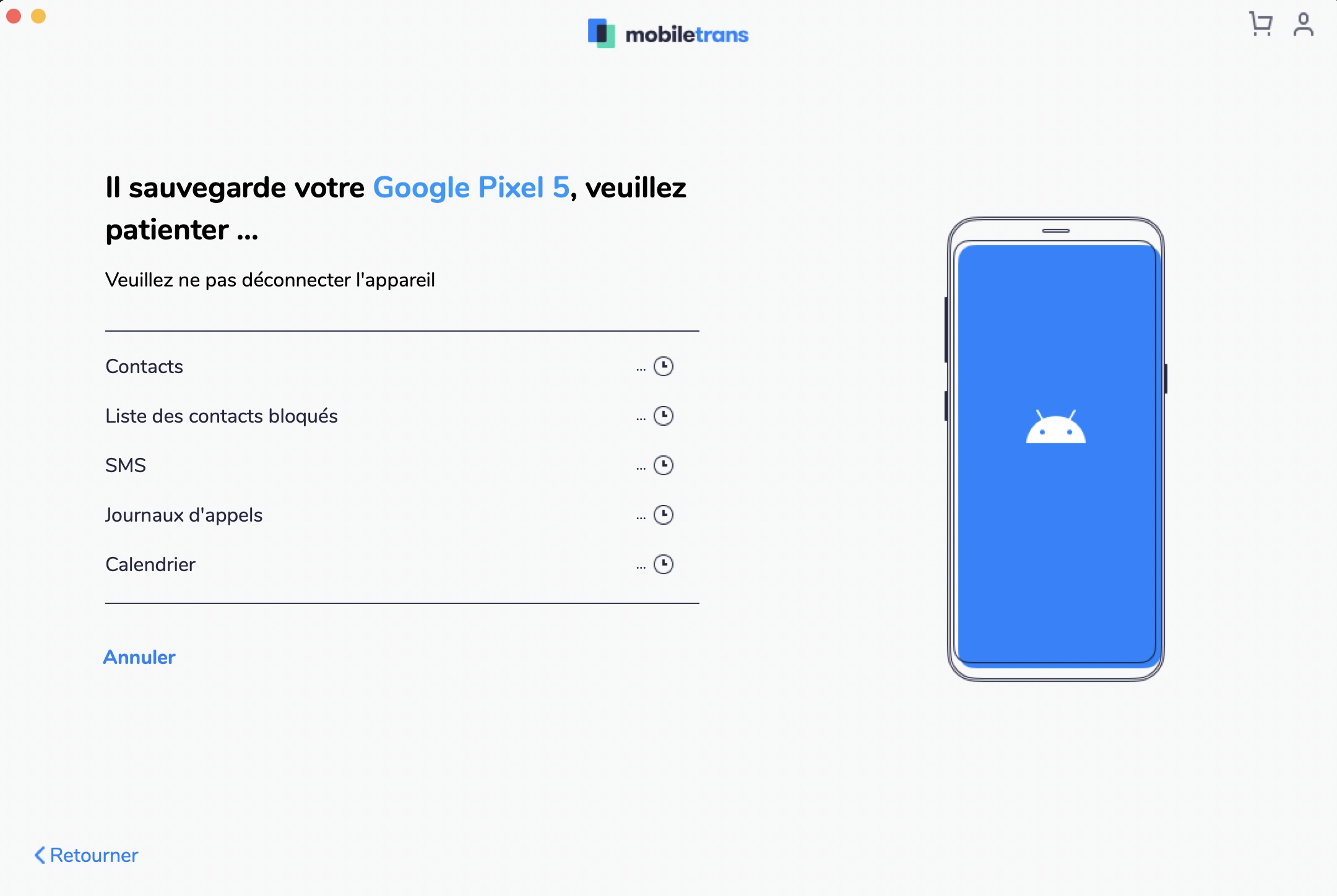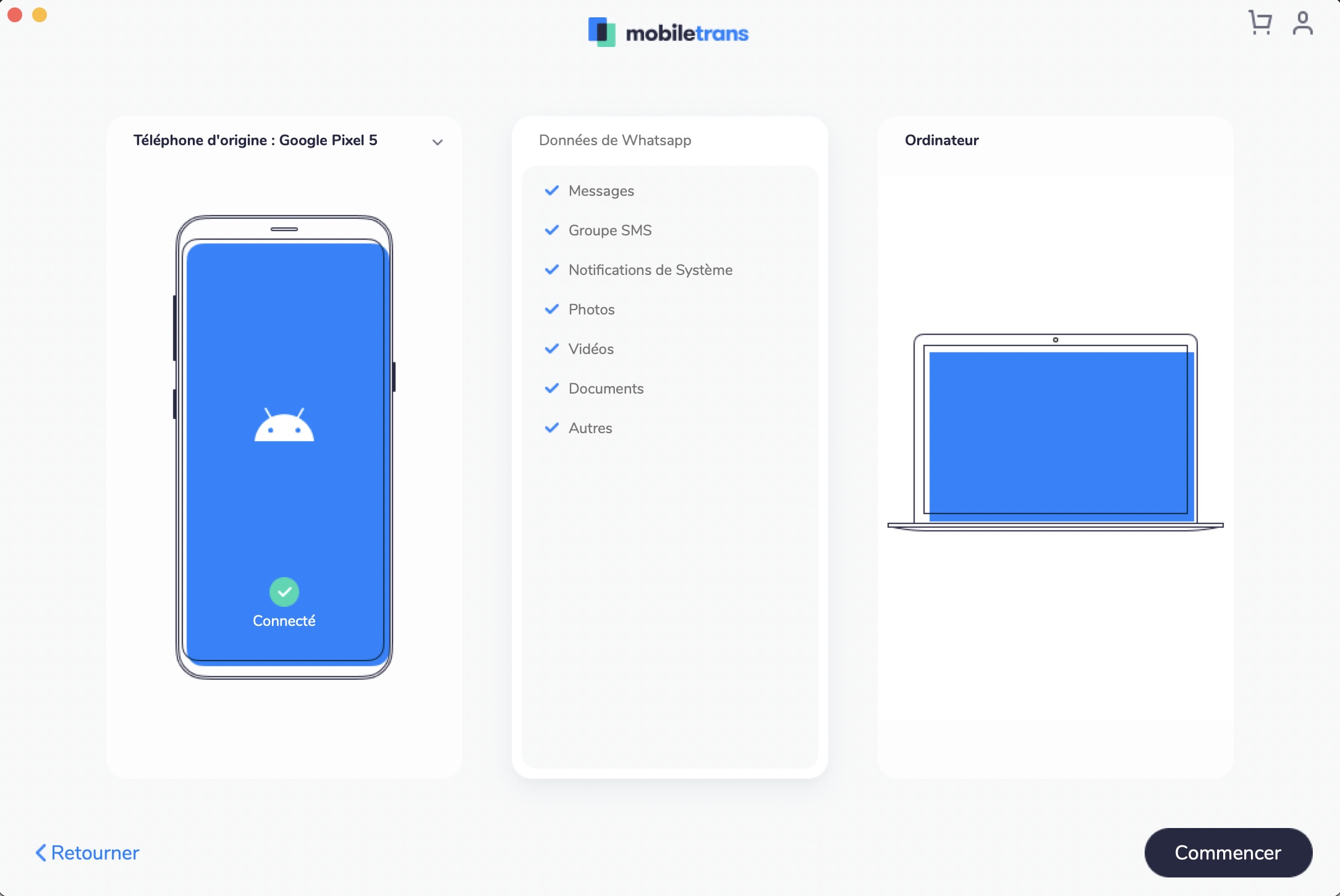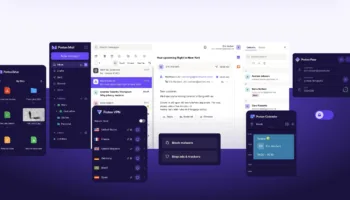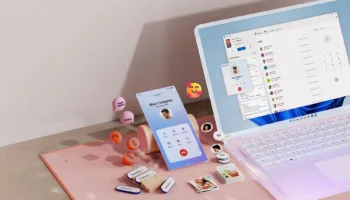Je l’ai déjà dit et je le dirais encore, la technologie progresse à un rythme rapide. Non, nous n’avons pas de sabres laser, nous ne pouvons pas nous téléporter, et nos voitures ne peuvent pas encore voler, mais nous avons des lunettes de réalité virtuelle, nous avons des imprimantes 3D, et nos smartphones ont également beaucoup évolué.
Mais le problème avec les smartphones, c’est que de nouveaux et meilleurs modèles sont constamment annoncés, et un smartphone que vous achetez aujourd’hui sera très probablement dépassé d’ici quelques années, voire quelques mois. Et alors, vous en aurez probablement un nouveau. Et vous voudrez probablement alors transférer toutes vos données — contacts, SMS, photos et médias — sur votre nouveau smartphone.
Wondershare MobileTrans est une application construite dans ce but précis. Elle permet aux utilisateurs de migrer sans effort vers un nouveau smartphone et de transférer toutes leurs informations en cours de route. Elle est compatible avec Android et iOS. En outre, l’application de Wondershare permet de créer facilement des sauvegardes des données stockées sur les smartphones. La meilleure partie de cette application est qu’elle vous permet non seulement de transférer des SMS entre les plateformes, mais aussi de transférer des messages d’applications tierces comme WhatsApp, Line, etc.
Cela semble prometteur, alors voyons comment l’application fonctionne.
Wondershare MobileTrans : installation
Tout d’abord, je dois préciser que Wondershare MobileTrans est une application, disponible sur Windows et Mac. Étant donné les exigences matérielles modestes de l’application et de la prise en charge des versions du système d’exploitation, nous nous attendons à ce qu’il fonctionne sur la plupart des ordinateurs achetés au cours des dix dernières années environ. Toutefois, pour les besoins de cette étude, j’utilise un MacBook Pro doté de la puce Apple M1.
L’ensemble du processus d’installation de Wondershare MobileTrans a été réalisé en quelques minutes. Le téléchargement du paquet d’installation depuis le site Web de Wondershare m’a pris qu’un bref instant, et l’installation du logiciel après cela a été une question de cliquer sur « Suivant » quelques fois.
L’enregistrement du produit a été un processus rapide et facile, et à la fin, l’application entière n’occupait pas plus de 430 Mo d’espace disque. Jusqu’à présent, tout va bien.
Wondershare MobileTrans : transfert des données
Une fois l’application installée, nous sommes accueillis par une interface utilisateur propre et conviviale. Le menu principal nous présente des options pour transférer des données WhatsApp, des données entre les smartphones, pour créer ou restaurer une sauvegarde, ou pour restaurer les données de sauvegarde MobileTrans en local et iTunes sur iOS ou Android. J’ai décidé d’essayer d’abord les capacités de transfert de données de l’application, j’ai donc choisi cette option dans le menu principal – notamment pour synchroniser les contacts depuis iCloud vers Android.
Une fois dans le menu de transfert de données, je suis invité à connecter mon appareil en USB. Maintenant, le transfert de données d’un smartphone Android à un autre n’est plus un problème. Copier des fichiers d’un iPhone à un autre n’est pas difficile non plus. Mais faire en sorte que ces deux systèmes d’exploitation très différents se parlent est un peu plus délicat. C’est pourquoi j’ai choisi comme « cobaye » un iPhone 11 et un Pixel 5.
Voici comment procéder :
- Maintenant, lancez l’application et connectez les deux smartphones à votre ordinateur. Ici, cliquez sur le bouton « Transférer » sous le menu « Transfert téléphone »
- Maintenant, définissez l’iPhone comme source et le smartphone Android comme destination — si tel est le sens que vous voulez avoir. Le smartphone source est celui qui se trouve à gauche. Si, pour une raison quelconque, votre iPhone s’affiche sur le côté droit, cliquez sur le bouton « Inverser »
- Choisissez les contenus à copier, puis cliquez sur le bouton « Commencer » pour lancer le transfert
- Maintenant, attendez quelques minutes que le transfert soit terminé et déconnectez vos smartphones
Comme vous pouvez le constater, l’ensemble du processus ne prend que quelques clics et se termine en quelques minutes. Wondershare MobileTrans a fonctionné comme prévu. Il a réussi à transférer les données d’un smartphone Android vers un iPhone, y compris mes contacts, mes SMS, mes photos et ma musique. De plus, je peux facilement transférer les données dans l’autre sens, de mon iPhone à mon smartphone Android.
La gestion des applications pourrait toutefois s’avérer un peu délicate. En raison de problèmes de compatibilité, vous ne pouvez pas déplacer les applications Android vers un iPhone ou l’inverse. Vous pouvez déplacer les applications d’un appareil Android à un autre, mais il y a un problème. Comme les données de l’application elle-même ne sont pas déplacées, les sauvegardes de votre jeu, par exemple, ne seront pas disponibles. Certaines applications peuvent même ne pas fonctionner.
J’ai pu effectuer le transfert complet en 10 minutes. Et cela inclut le temps nécessaire pour télécharger et installer l’application. Donc, si la perte des données est la seule chose qui vous empêche de passer d’un OS à un autre, installez l’application Wondershare MobileTrans dès aujourd’hui, et transférez vos données en quelques minutes.
Wondershare MobileTrans : sauvegarde et restauration des données
Comme je l’ai mentionné ci-dessus, la sauvegarde des données est une autre caractéristique utile de Wondershare MobileTrans. Le processus de sauvegarde des données est simple et direct — vous connectez votre smartphone à votre ordinateur, vous choisissez les catégories de données que vous voulez sauvegarder, et vous cliquez sur un gros bouton bleu « Sauvegarder ». Le logiciel s’occupe du reste. Si vous en avez besoin, vous pouvez restaurer une sauvegarde ultérieurement en quelques étapes simples.
Cependant, il y a une ou deux choses très importantes que vous devez garder à l’esprit. En ce qui concerne les sauvegardes, MobileTrans ne sauvegarde que des types de données spécifiques. Il ne sauvegarde pas votre fond d’écran, vos raccourcis et dossiers d’applications, ni la disposition de votre écran d’accueil. Sur iOS, il ne sauvegardera pas vos applications.
En outre, la sauvegarde et la restauration des données peuvent être un processus long. Plus vous avez de contenus sur votre smartphone, plus la procédure sera longue pour copier tous les fichiers.
Wondershare MobileTrans : verdict
Wondershare MobileTrans est idéal pour le transfert de données entre smartphones. C’est l’un des rares logiciels qui permet de transférer vos journaux d’appels et vos SMS d’un smartphone à l’autre. De plus, l’application est pour la plupart facile à configurer, elle est simple à utiliser et son interface utilisateur est extrêmement conviviale. Mieux encore, je n’ai rencontré aucun problème lors du transfert de données entre différents systèmes d’exploitation — d’un smartphone Android à un iPhone, et inversement.
L’application vous permet également de sauvegarder vos médias, en plus des messages, afin que les vidéos et les photos que vous avez partagées entre vous et vos proches ne soient pas laissées pour compte, ce qui est très appréciable.
Dans l’ensemble, MobileTrans permet de sauvegarder très simplement les données WhatsApp de votre smartphone sur un ordinateur sans avoir à se préoccuper de processus compliqués, c’est donc un excellent choix si vous voulez garder vos discussions en toute sécurité.